在当今这个数字时代,电脑不仅是我们的工作伙伴,也是展示个人品味和审美的一种方式。电脑的配置,尤其是高性能配置,往往让人心生敬意。如何查看自己的电脑配置,以炫耀其性能呢?本文将详细地介绍几个步骤,帮助您轻松查看并了解您电脑的详细配置信息。
1.初步了解电脑配置
在我们深入探究之前,先来简单了解一下什么是电脑配置。电脑配置指的是电脑硬件和软件的规格,包括CPU(中央处理器)、内存、硬盘、显卡等关键组件。了解这些配置信息可以让您对自己的电脑性能有一个全面的认识。

2.使用系统自带工具查看基础配置
2.1查看CPU和内存信息
在Windows系统中,您可以使用以下步骤轻松查看CPU和内存信息:
1.按下`Win+R`键打开运行窗口,输入`msinfo32`并按回车。
2.在打开的系统信息窗口中,您可以找到关于CPU和内存的详细信息。
在MacOS系统中:
1.点击左上角的苹果图标,选择“关于本机”。
2.接着点击“系统报告”,在左侧菜单中选择“硬件”部分,即可查看CPU和内存等信息。
2.2查看显卡信息
对于显卡的查看,Windows用户可以:
1.右键点击桌面空白处,选择“NVIDIA控制面板”或“AMDRadeon设置”(取决于您的显卡品牌)。
2.在控制面板中,您可以找到显卡的详细信息。
而Mac用户:
1.同样点击苹果图标,选择“关于本机”。
2.点击“图形卡”部分,可以看到图形卡的相关信息。
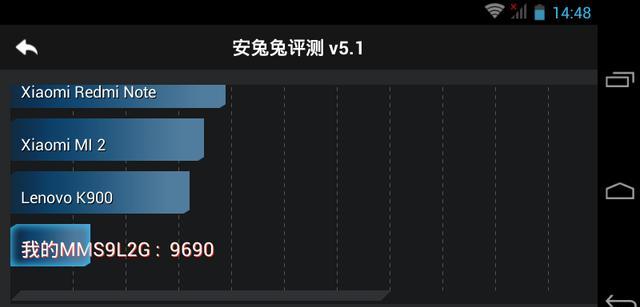
3.使用第三方软件详细查看电脑配置
第三方软件如CPU-Z、GPU-Z、Speccy等能提供更详尽的硬件信息。以下是如何使用它们的简要指南:
3.1使用CPU-Z
下载并安装CPUZ。
运行程序后,您将看到CPU、主板、内存以及SPD等信息。
3.2使用GPU-Z
下载并安装GPUZ。
打开软件,它会显示显卡的详细信息,如GPU型号、显存大小等。
3.3使用Speccy
下载并安装Speccy。
此软件提供了一个全面的系统概览,包括处理器、硬盘、内存和主板等。

4.分享您的电脑配置
如果您想向他人炫耀您的电脑配置,可以有以下几种方式:
1.使用截图工具,如Windows系统的“截图与草图”或者Mac的“截图”功能,将CPU-Z、GPU-Z、Speccy等软件的相关信息页面截图。
2.在社交媒体或硬件爱好者论坛上发布您的配置截图,并分享您的使用体验或对硬件的看法。
5.维护和优化您的电脑配置
了解自己的电脑配置后,我们可以采取一些措施来优化性能,例如:
定期清理硬盘和内存,以保持良好的运行状态。
更新驱动程序,尤其是显卡驱动,以获得最佳性能。
关注硬件厂商提供的固件更新,以提升硬件的兼容性和稳定性。
6.常见问题与实用技巧
问题:为什么我查看的CPU信息和购买时的介绍不一致?
技巧:可能是由于CPU的节能模式或者超频设置导致的。检查系统设置,确保CPU运行在默认的规格下。
问题:如何判断我的显卡性能是否足够?
技巧:通过查看游戏或应用程序的推荐配置,并与您的显卡规格相对比,可以判断性能是否够用。
结语
通过本文的介绍,您现在应该能够自信地查看并炫耀您电脑的配置了。无论是配置的初步了解、使用系统工具的简单查看,还是借助第三方软件深入探究,您都已经拥有了一套完整的工具箱。记住,定期检查和优化您的电脑配置是保持高性能的关键。现在,就去告诉世界,您的电脑有多强大吧!
标签: #电脑









